iPad怎样安装搜狗输入法
摘要:iPad怎样安装搜狗输入法随着iOS8的更新,无需越狱也可以给自己的iPad装上搜狗输入法了。那么iPad怎样安装搜狗输入法呢?1、首先打开...
iPad怎样安装搜狗输入法
随着iOS8的更新,无需越狱也可以给自己的iPad装上搜狗输入法了。那么iPad怎样安装搜狗输入法呢?
1、首先打开app store。
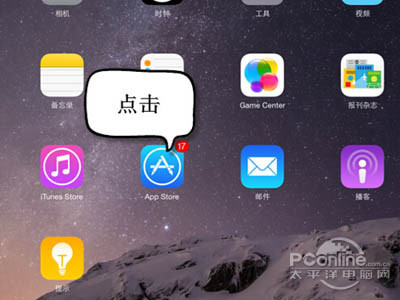
2、在主页上就可以看到搜狗输入法了,如果没有可以点击右上角的搜索。
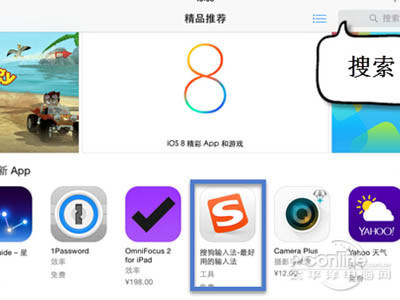
3、接着下载安装。
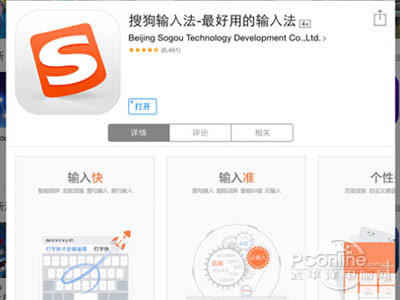
4、需要使用搜狗输入法还需要依次进入【设置】-【通用】-【键盘】。
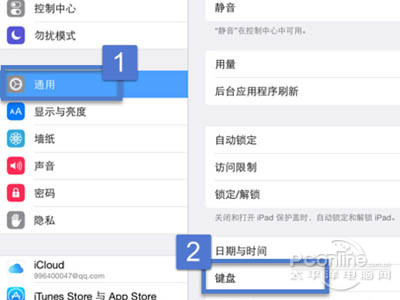
5、再次选择【键盘】。
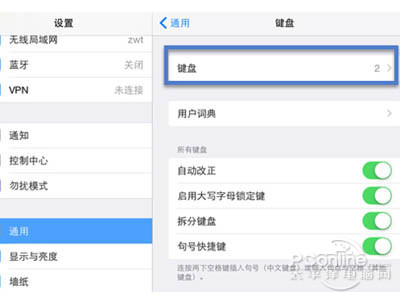
6、点击【添加新键盘】。
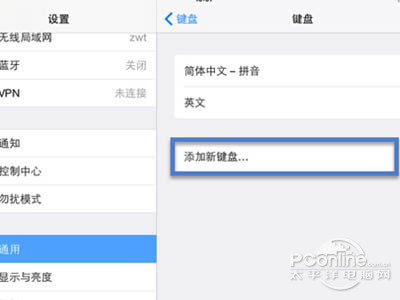
7、在第三方键盘处,选择【搜狗输入法】。
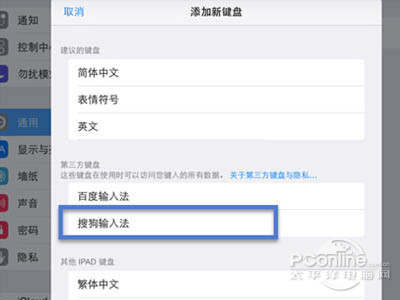
8、然后点击搜狗输入法,将【允许完全访问】打开。
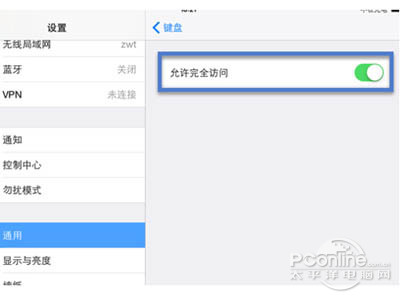
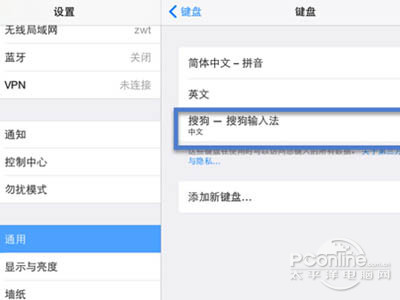
9、如果要一打开键盘就是搜狗输入法,点击右上角的编辑,接着拖动搜狗输入法,放到第一的位置。
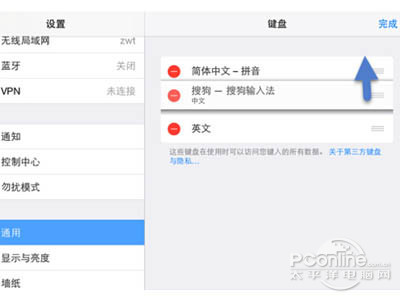
10、搜狗输入法就安装完了。
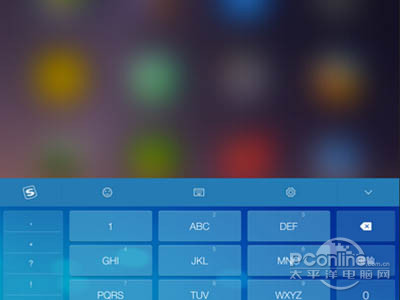
【iPad怎样安装搜狗输入法】相关文章:
下一篇:
iPad怎么安装百度输入法?
